苹果快捷指令怎么用?
快捷指令(Shortcuts)是iOS设备上的一项强大功能,它允许用户通过自定义的指令快速完成一系列任务,无论是提高工作效率,还是简化日常操作,快捷指令都能发挥重要作用,以下是关于如何使用苹果快捷指令的详细指南:
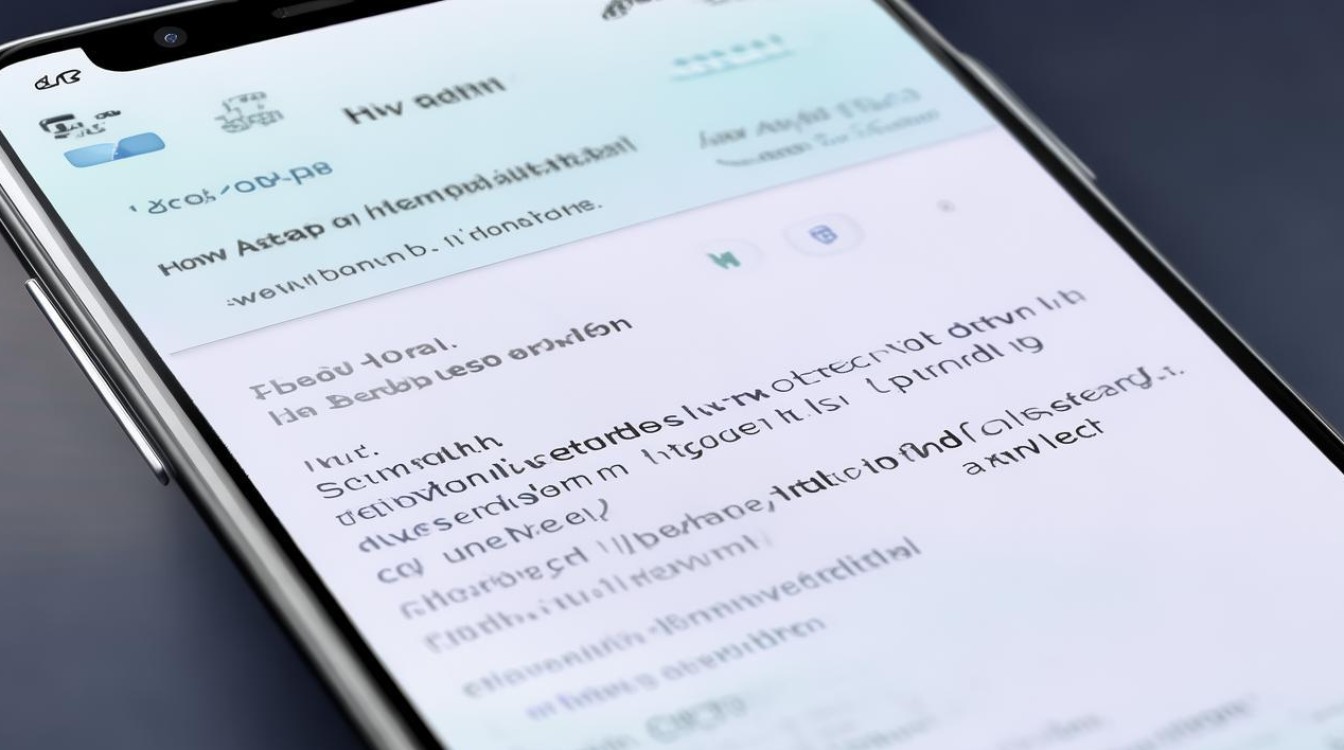
基础使用
-
打开快捷指令应用:在iPhone或iPad上找到并打开“快捷指令”应用,这是开始创建和管理快捷指令的起点。
-
浏览与添加快捷指令:在快捷指令应用中,你可以浏览系统提供的快捷指令库,也可以访问第三方网站(如https://www.rcuts.com/)下载更多快捷指令,点击感兴趣的快捷指令,然后选择“添加”即可将其添加到你的快捷指令列表中。
-
运行快捷指令:在快捷指令应用中,找到你想要运行的快捷指令,点击它即可执行,你也可以在Siri建议、“搜索”应用或“今天视图”小组件中找到并运行快捷指令。
创建自定义快捷指令
-
创建新快捷指令:在快捷指令应用中,点击右上角的“+”按钮,然后选择“添加操作”,从操作列表中选择一个你想要执行的操作,如“打开App”、“获取内容”等。
-
配置操作参数:根据需要配置操作的参数,如URL、文本、日期等,这些参数将决定操作的具体行为。
-
添加更多操作:如果需要,可以继续添加更多操作来构建复杂的快捷指令,每个操作都会按顺序执行,以完成特定的任务。
-
设置名称和图标:为快捷指令设置一个易于识别的名称和图标,以便在快捷指令列表中快速找到它。
-
保存并测试:完成快捷指令的创建后,点击“完成”保存它,你可以尝试运行它,确保它按预期工作。
自动化功能
-
打开自动化设置:在快捷指令应用中,点击底部的“自动化”选项卡,这里你可以创建各种自动化任务,如时间触发、位置触发、应用启动触发等。
-
创建新自动化:点击“创建个人自动化”,然后选择触发条件,你可以设置当到达某个地点时自动执行一系列操作。
-
添加操作到自动化:在自动化设置中,点击“添加操作”并选择你想要执行的操作,这些操作将作为自动化任务的一部分执行。
-
设置条件(可选):对于某些自动化任务,你可能需要设置额外的条件来确保它们只在特定情况下执行,你可以设置仅在电量低于一定百分比时才执行充电提醒。

-
确认并启用自动化:完成自动化设置后,点击“完成”并确认启用它,当满足触发条件时,自动化任务将自动执行。
高级功能与技巧
-
询问操作:在快捷指令中使用询问操作可以让用户在运行时输入信息,这对于需要动态数据的任务非常有用。
-
字典操作:字典操作允许你在快捷指令中存储和检索键值对数据,这对于管理复杂数据或在不同快捷指令之间共享数据非常有用。
-
组合多个快捷指令:你可以将多个快捷指令组合在一起形成一个更复杂的工作流程,这可以通过在快捷指令中添加“运行快捷指令”操作来实现。
-
导入与导出快捷指令:你可以将创建的快捷指令分享给其他人,或者从其他人那里导入快捷指令,这有助于节省时间和精力,并促进创意和知识的共享。
注意事项
-
安全性:虽然iOS允许你启用“允许不信任的快捷指令”,但请务必注意安全性,只从可信赖的来源下载和安装快捷指令。
-
权限管理:某些快捷指令可能需要访问你的位置、照片、通讯录等敏感信息,请仔细审查每个快捷指令的权限请求,并确保你了解它们将如何被使用。
-
兼容性:确保你的iOS设备已经更新到支持快捷指令的版本,某些快捷指令可能只在特定的iOS版本或设备上可用。
相关问答FAQs
-
问:如何删除不再需要的快捷指令?
- 答:在快捷指令应用中,长按你想要删除的快捷指令,然后选择“删除”,你也可以在编辑模式下选择多个快捷指令进行批量删除。
-
问:如何恢复误删的快捷指令?
- 答:如果你之前将快捷指令备份到了iCloud或其他云存储服务中,你可以尝试从备份中恢复它,否则,你可能需要重新创建该快捷指令
版权声明:本文由环云手机汇 - 聚焦全球新机与行业动态!发布,如需转载请注明出处。



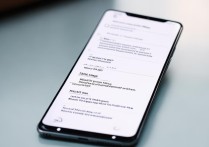
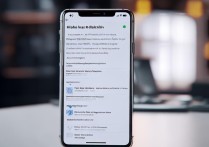







 冀ICP备2021017634号-5
冀ICP备2021017634号-5
 冀公网安备13062802000102号
冀公网安备13062802000102号